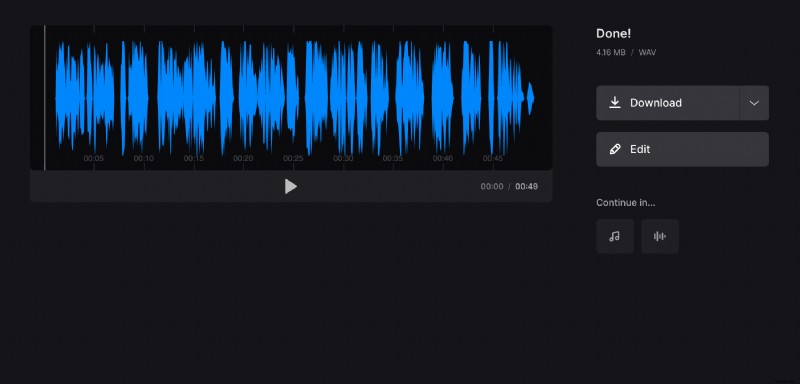Taglia i file MP3 in un trimmer audio online
A volte non vogliamo ascoltare l'intera canzone e ne abbiamo bisogno solo di un pezzo, ad esempio, per una suoneria. Un altro caso:vogliamo cambiare un volume predefinito, tagliare uno snippet dalla traccia o modificarlo in altri modi. Fortunatamente, i servizi Clideo possono fare tutto questo e anche di più.
Tutti i nostri strumenti funzionano online, quindi non sono sviluppati per un sistema operativo preciso e funzionano perfettamente su dispositivi mobili, tablet, Mac o PC. Cosa più importante, puoi caricare ed elaborare file audio fino a 500 MB gratuitamente e puoi avviare tutti i progetti al giorno di cui hai bisogno.
Il servizio Clideo è intuitivamente completo e non è necessario leggere lunghi manuali per padroneggiarlo. Ma per ogni evenienza, se ti piacciono le istruzioni dettagliate, continua a leggere e scopri come tagliare i file MP3 passo dopo passo.
-
Carica una traccia da tagliare
Assicurati che la tua connessione Internet sia sana e salva, altrimenti potrebbero esserci interruzioni durante l'elaborazione del tuo progetto. Quindi apri Audio Trimmer per MP3 di Clideo nel tuo browser preferito e scegli un modo per caricare il tuo file.
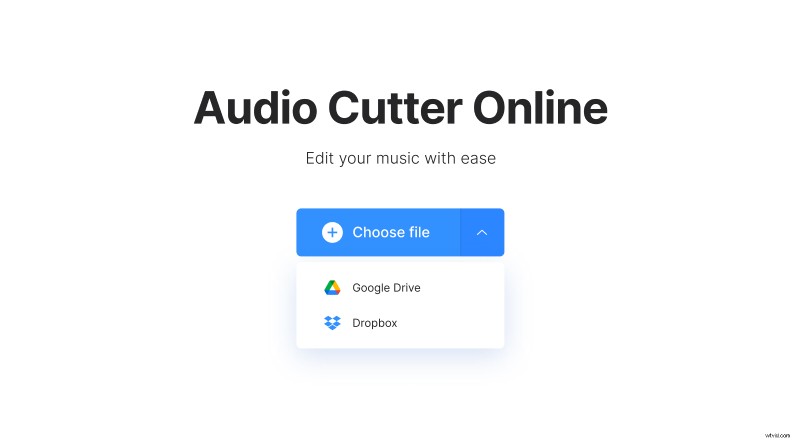
- Premi il grande pulsante blu "Scegli file" e seleziona una traccia audio dal tuo dispositivo personale.
- Passa il cursore sulla piccola freccia sul lato destro del riquadro per richiamare un menu a discesa e seleziona un account di archiviazione cloud da cui importare un file:Google Drive o Dropbox.
-
Taglia la traccia
Seleziona lo snippet che ti serve con l'aiuto delle maniglie gialle. Quindi puoi estrarlo o eliminarlo. La colonna sonora attuale verrà evidenziata sulla timeline, mentre la parte eliminata verrà sbiadita. Puoi anche impostare i timestamp manualmente nelle caselle corrispondenti nel riquadro di destra.

Le caselle "Fade in" e "Fade out" faranno apparire e scomparire gradualmente il suono. "Crossfade" rende più agevole la transazione tra le parti unite.
Se desideri modificare un formato di output, puoi farlo nell'angolo in basso a sinistra dello schermo. Tuttavia, MP3 è una delle estensioni più compatibili, quindi potrebbe valere la pena tenerla così com'è.
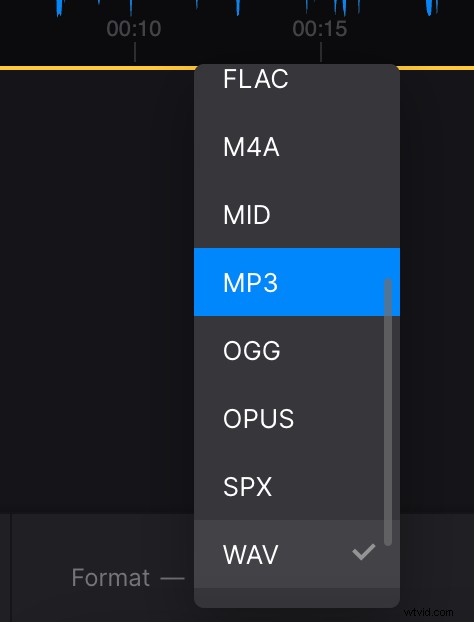
Quando hai finito, premi "Esporta" e preparati a valutare il risultato.
-
Salva il risultato
Ascolta l'audio ancora una volta e assicurati di ottenere esattamente ciò che volevi. In tal caso, salvalo sul tuo dispositivo personale o sul cloud storage. Se desideri modificare qualcosa, fai clic sul pulsante "Modifica".